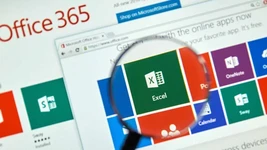اکسل چیست؟
اکسل در اصل نوعی نرمافزار صفحهگسترده (Spreadsheet) است که توسط شرکت مایکروسافت توسعه یافته و بخشی از مجموعه نرمافزاری آفیس محسوب میشود. این نرمافزار به کاربران امکان میدهد تا دادهها را به صورت سازمانیافته وارد کنند، محاسبات ریاضی و آماری انجام دهند، اطلاعات را تحلیل کنند و گزارشهای دقیق و حرفهای ایجاد نمایند. اکسل به دلیل انعطافپذیری بالا و قابلیتهای گستردهاش، در حوزههای مختلفی مانند حسابداری، مدیریت پروژه، علوم داده و حتی برنامهریزی شخصی کاربرد دارد.
یکی از ویژگیهای برجسته اکسل، توانایی آن در انجام محاسبات پیچیده با استفاده از فرمولها و توابع از پیش تعریفشده است. این نرمافزار همچنین امکان ایجاد جداول، نمودارها و داشبوردهای تعاملی را فراهم میکند که به کاربران کمک خواهد کرد تا دادهها را به صورت بصری و قابل فهم ارائه دهند. با توجه به این قابلیتها، آموزش برنامه اکسل مقدماتی به یکی از مهارتهای ضروری در دنیای مدرن تبدیل شده است.
چرا آموزش اکسل؟
آموزش اکسل به دلایل زیر مهم است:
- مهارت ضروری در محیط کار – اکثر مشاغل از اکسل برای مدیریت دادهها و گزارشگیری استفاده میکنند.
- افزایش بهرهوری شخصی – انجام سریع محاسبات، مرتبسازی اطلاعات و تجزیهوتحلیل دادهها
- مدیریت بهتر دادهها – امکان سازماندهی، فیلتر کردن و دستهبندی اطلاعات بهصورت کارآمد.
- تحلیل دادهها و تصمیمگیری بهتر – استفاده از نمودارها، جداول محوری (PivotTable) و توابع تحلیلی.
- کاربرد گسترده در حسابداری و مالی – انجام محاسبات مالی، مدیریت هزینهها و برنامهریزی بودجه.
- خودکارسازی وظایف تکراری – با استفاده از ماکروها (Macros) و توابع اکسل.
- سازگاری با سایر نرمافزارها – امکان انتقال دادهها بین اکسل و نرمافزارهای دیگر مانند ورد و پاورپوینت.
- ابزار قدرتمند برای گزارشگیری – ایجاد گزارشهای حرفهای و داشبوردهای مدیریتی
آشنایی با محیط اکسل در آموزش اکسل مبتدی
اولین بحث در آموزش اکسل مقدماتی آشنایی با محیط آن است. محیط اکسل از چند بخش اصلی تشکیل شده که شامل نوار ابزار (Ribbon)، سلولها، سطرها و ستونها میشود. نوار ابزار در بالای صفحه قرار دارد و دسترسی به ابزارها و امکانات مختلف اکسل را فراهم میکند. این نوار شامل تبهایی مانند «خانه» (Home)، «درج» (Insert)، «طرحبندی صفحه» (Page Layout) و غیره است که هر کدام مجموعهای از دستورات مرتبط را در اختیار کاربر قرار میدهند.
سلولها که در تقاطع سطرها و ستونها قرار دارند، واحدهای اصلی ذخیرهسازی داده در اکسل هستند. هر سلول با یک آدرس منحصر به فرد شناسایی میشود که ترکیبی از حرف ستون و شماره سطر است (مثلاً A1). کاربران میتوانند دادهها را در این سلولها وارد کنند، فرمولها را اعمال نمایند و نتایج را مشاهده کنند. آشنایی با این محیط و اجزای آن اولین گام برای استفاده موثر از اکسل است که در دوره آموزش اکسل مقدماتی این بحث اهمیت بسیار زیادی دارد. در جدول زیر انواع بخشهای مختلف محیط اکسل آورده شده است:
| بخش | توضیحات |
| نوار عنوان (Title Bar) | نمایش نام فایل و نرمافزار اکسل |
| نوار ریبون (Ribbon) | شامل زبانهها و ابزارهای اصلی برای کار با اکسل |
| زبانهها (Tabs) | گروهبندی دستورات در بخشهای مختلف مانند Home، Insert، Formulas |
| نوار ابزار سریع (Quick Access Toolbar) | دسترسی سریع به ابزارهای پرکاربرد مانند ذخیره، بازگشت و چاپ |
| نوار فرمول (Formula Bar) | نمایش و ویرایش فرمولها و دادههای واردشده در سلولها |
| سلول (Cell) | کوچکترین واحد ورود داده و اطلاعات در اکسل |
| ستونها و سطرها (Columns & Rows) | سازماندهی دادهها در یک ساختار جدولی |
| برگههای کاری (Worksheets) | محیط کاری که شامل سلولها برای ورود داده و انجام محاسبات است |
| ناحیه نام (Name Box) | نمایش آدرس سلول فعال و امکان نامگذاری محدودهها |
| نوار وضعیت (Status Bar) | نمایش اطلاعات کلی مانند وضعیت محاسبات، میانگین، مجموع و غیره |
| دکمههای پیمایش (Scroll Bars) | امکان جابجایی در صفحهکاری به صورت عمودی و افقی |
| فیلتـر و مرتبسازی (Sort & Filter) | سازماندهی و تجزیه و تحلیل دادهها بر اساس شرایط مختلف |
| PivotTable | ایجاد گزارشهای تحلیلی پویا از دادههای خام |
| نمودارها (Charts) | نمایش دادهها به صورت گرافیکی برای تحلیل بهتر |
| ابزارهای قالببندی (Formatting Tools) | تنظیم فونت، رنگ، حاشیه و سایر ویژگیهای بصری سلولها |
| Conditional Formatting | تغییر ظاهر سلولها بر اساس شرایط خاص |
| Macros | ضبط و اجرای خودکار وظایف تکراری |
ذخیره کردن فایل در اکسل
ذخیره کردن فایل در اکسل یکی دیگر از مباحث مهم در آموزش اکسل مقدماتی به زبان ساده و از اقدامات ضروری است که از دسترفتن دادهها جلوگیری میکند. برای ذخیره فایل، میتوانید از گزینه Save در نوار ابزار یا کلیدهای ترکیبی Ctrl + S استفاده کنید. اگر فایل برای اولین بار ذخیره میشود، پنجرهای باز میشود که در آن میتوانید نام فایل، محل ذخیرهسازی و فرمت فایل (مانند XLSX یا CSV) را انتخاب نمایید.
فرمت پیشفرض اکسل، XLSX است که برای ذخیرهسازی فایلهای معمولی استفاده میشود. با این حال، اکسل از فرمتهای دیگری مانند PDF نیز پشتیبانی میکند که برای بهاشتراکگذاری فایلها با دیگران مفید است. پس از ذخیره فایل، میتوانید تغییرات بعدی را با استفاده از گزینه Save اعمال کنید یا با استفاده از Save As یک نسخه جدید از فایل ایجاد نمایید.
حذف و اضافه کردن سطر و ستون در اکسل
حذف و اضافه کردن سطر و ستون در آموزش مقدماتی اکسل از جمله عملیاتهای رایجی است که به کاربران امکان میدهد ساختار صفحهگسترده خود را بهروزرسانی کنند. برای اضافه کردن یک سطر یا ستون جدید، کافی است روی شماره سطر یا حرف ستون مورد نظر راستکلیک کرده و گزینه Insert را انتخاب کنید. این کار باعث میشود یک سطر یا ستون خالی در محل انتخابشده اضافه شود.
برای حذف یک سطر یا ستون، ابتدا آن را انتخاب کرده و سپس راستکلیک کنید. از منوی ظاهر شده، گزینه Delete را انتخاب نمایید. این عمل سطر یا ستون انتخابشده را به طور کامل حذف میکند و دادههای موجود در آن نیز پاک میشوند. توجه داشته باشید که این تغییرات میتوانند بر فرمولها و دادههای مرتبط تأثیر بگذارند، بنابراین قبل از انجام عملیات حذف، مطمئن شوید که این تغییرات مشکلی ایجاد نمیکنند.
رسم جدول در اکسل مقدماتی
آموزش مقدماتی رسم جدول در اکسل یکی از روشهای موثر برای سازماندهی و نمایش دادهها به صورت ساختارمند است. برای ایجاد یک جدول، ابتدا محدوده دادههای خود را انتخاب کنید، سپس به تب Insert در نوار ابزار رفته و گزینه Table را انتخاب نمایید. با این کار، دادههای شما در قالب یک جدول قرار میگیرند که امکاناتی مانند فیلتر کردن و مرتبسازی را فراهم میکند.
جداول در اکسل نه تنها باعث بهبود خوانایی دادهها میشوند، بلکه امکان استفاده از ویژگیهای پیشرفتهتری مانند فرمولهای ساختاریافته و قالببندی شرطی را نیز فراهم میکنند. پس از ایجاد جدول، میتوانید ظاهر آن را با استفاده از گزینههای قالببندی در تب Design سفارشیسازی کنید. این ویژگیها باعث میشوند جداول اکسل به ابزاری قدرتمند برای تحلیل و نمایش دادهها تبدیل شوند. در دورههای آموزش اکسل مقدماتی به این مباحث پرداخته خواهد شد.
فرمول نویسی در اکسل مقدماتی
آموزش مقدماتی فرمول نویسی در اکسل یکی دیگر از قابلیتهای کلیدی این نرمافزار است که به کاربران امکان میدهد محاسبات پیچیده را به سادگی انجام دهند. فرمولها با علامت مساوی (=) شروع میشوند و میتوانند شامل اعداد، آدرس سلولها، عملگرهای ریاضی و توابع از پیش تعریفشده باشند. به عنوان مثال، فرمول =A1+B1 مقدار دو سلول A1 و B1 را با هم جمع میکند.
اکسل از توابع متنوعی مانند SUM (جمع)، AVERAGE (میانگین) و IF (شرطی) پشتیبانی میکند که انجام محاسبات را سادهتر میکنند. برای استفاده از این توابع، کافی است نام تابع را وارد کرده و آرگومانهای مورد نیاز را در پرانتز قرار دهید. یادگیری فرمولنویسی در آموزش اکسل مبتدی نه تنها سرعت انجام کارها را افزایش میدهد، بلکه دقت محاسبات را نیز بهبود میبخشد. در زیر جدولی از انواع فرمولهای مهم در اکسل آورده شده است:
| LEN(متن) | استخراج تعداد مشخصی از کاراکترهای ابتدایی یک متن |
| CONCATENATE(متن1، متن2، ...) | ترکیب چند متن یا مقدار در یک سلول |
| LEFT(متن، تعداد_کاراکتر) | شمارش تعداد کاراکترهای موجود در یک متن |
| SUM(محدوده) | پیدا کردن موقعیت یک مقدار در یک محدوده |
| AVERAGE(محدوده) | بازیابی مقدار یک سلول از یک محدوده مشخص |
| IF(شرط، مقدار_اگر_درست، مقدار_اگر_غلط) | اجرای یک شرط منطقی و نمایش مقدار بر اساس آن |
| VLOOKUP(مقدار، جدول، شماره_ستون، تطبیق_دقیق/نزدیک) | جستجوی مقدار در یک جدول و برگرداندن مقدار متناظر از یک ستون دیگر |
| HLOOKUP(مقدار، جدول، شماره_سطر، تطبیق_دقیق/نزدیک) | مشابه VLOOKUP اما برای جستجو در سطرها |
| INDEX(محدوده، شماره_سطر، شماره_ستون) | بازیابی مقدار یک سلول از یک محدوده مشخص |
| MATCH(مقدار، محدوده، نوع_تطبیق) | پیدا کردن موقعیت یک مقدار در یک محدوده |
رسم نمودار در اکسل مقدماتی
رسم نمودار در آموزش های مقدماتی اکسل یکی از روشهای موثر برای نمایش بصری دادهها و تسهیل درک اطلاعات است. برای ایجاد نمودار، ابتدا دادههای خود را انتخاب کرده و سپس به تب Insert در نوار ابزار مراجعه کنید. در این بخش، انواع مختلفی از نمودارها مانند ستونی، خطی، دایرهای و میلهای در دسترس هستند که میتوانید بر اساس نوع دادههای خود مناسبترین گزینه را انتخاب کنید.
پس از ایجاد نمودار، میتوانید آن را با استفاده از تب Design و Format سفارشیسازی کنید. این کار شامل تغییر عنوان نمودار، اضافه کردن برچسبهای داده، تنظیم رنگها و سبکها میشود. نمودارها نه تنها به ارائه بهتر دادهها کمک میکنند، بلکه در تحلیل روندها و الگوها نیز بسیار مفید هستند. با استفاده از این ابزار در اکسل مقدماتی، میتوانید اطلاعات پیچیده را به شکلی ساده و قابل فهم به دیگران منتقل کنید.
حذف دادههای تکراری
حذف دادههای تکراری در اکسل یکی از اقدامات مهم برای پاکسازی و سازماندهی دادهها است که در فیلم آموزش اکسل مقدماتی به صورت کامل بحث خواهد شد. برای این کار، ابتدا محدوده دادههای خود را انتخاب کنید، سپس به تب Data در نوار ابزار مراجعه کرده و گزینه Remove Duplicates را انتخاب نمایید. در پنجره بازشده، میتوانید ستونهایی را که میخواهید تکراریهای آنها حذف شوند، انتخاب کنید. پس از تأیید، اکسل به طور خودکار دادههای تکراری را حذف کرده و تنها مقادیر منحصر به فرد را نگه میدارد. این ویژگی به ویژه در هنگام کار با مجموعههای دادههای بزرگ بسیار مفید است.
مرتب کردن دادهها در آموزش اکسل مبتدی
مرتبسازی دادهها در آموزش کار با اکسل مقدماتی به شما امکان میدهد اطلاعات خود را بر اساس معیارهای خاصی مانند مقدار عددی، حروف الفبا یا تاریخ سازماندهی کنید. برای این کار، محدوده دادههای خود را انتخاب کرده و به تب Data بروید. سپس گزینه Sort را انتخاب کنید. در پنجره بازشده، میتوانید ستونهای مورد نظر و ترتیب مرتبسازی (صعودی یا نزولی) را تعیین کنید. این ابزار به شما کمک میکند تا دادهها را به شکلی منطقی و قابل فهم مرتب کنید.
فیلتر کردن در اکسل
فیلتر کردن در آموزش اکسل مبتدی یکی از ابزارهای قدرتمند برای نمایش تنها بخشی از دادهها است که معیارهای خاصی را برآورده میکنند. پس از فعالسازی فیلتر (با استفاده از گزینه Filter در تب Data)، میتوانید از فلشهای کوچک در بالای ستونها برای اعمال فیلترهای مختلف مانند فیلتر عددی، متنی یا تاریخی استفاده کنید. این ویژگی در آموزش کامل اکسل مقدماتی به شما امکان میدهد تا تنها دادههای مرتبط را مشاهده کرده و تحلیلهای دقیقتری انجام دهید.
نحوه فعال کردن فیلتر در آموزش مقدماتی اکسل
برای فعالسازی فیلتر در اکسل، ابتدا محدوده دادههای خود را انتخاب کنید. سپس به تب Data رفته و گزینه Filter را انتخاب نمایید. با این کار، فلشهای کوچکی در بالای هر ستون ظاهر میشوند که امکان اعمال فیلترهای مختلف را فراهم میکنند. همچنین میتوانید از کلیدهای ترکیبی Ctrl + Shift + L برای فعالسازی سریع فیلتر استفاده کنید.
کلیدهای میانبر پرکاربرد در اکسل مقدماتی
استفاده از کلیدهای میانبر در آموزش برنامه اکسل مقدماتی سرعت کار را به طور چشمگیری افزایش میدهد. برخی از پرکاربردترین میانبرها عبارتند از: Ctrl + C (کپی)، Ctrl + V (چسباندن)، Ctrl + Z (بازگشت به عقب)، Ctrl + S (ذخیره)، Ctrl + F (جستجو) و Ctrl + P (چاپ). همچنین، کلیدهای ترکیبی مانند Ctrl + Arrow Keys برای حرکت سریع بین سلولها و Alt + = برای جمع خودکار بسیار مفید هستند. جدول کلیدهای میانبر پرکاربرد در اکسل (مقدماتی) به صورت زیر است:
| Ctrl + C | کپی کردن محتوای سلولهای انتخاب شده |
| Ctrl + V | چسباندن (Paste) محتوای کپی شده |
| Ctrl + X | بریدن (Cut) محتوای سلولهای انتخاب شده |
| Ctrl + Z | لغو (Undo) آخرین عملیات انجام شده |
| Ctrl + Y | انجام مجدد (Redo) عملیاتی که لغو شده است |
| Ctrl + S | ذخیره (Save) فایل اکسل |
| Ctrl + A | انتخاب تمام محتوای صفحهکاری |
| Ctrl + P | باز کردن صفحه چاپ (Print) |
| Ctrl + F | جستجو (Find) در میان محتوای صفحهکاری |
| Ctrl + Arrow Keys | حرکت سریع بین دادهها در یک ستون یا سطر |
آدرس دهی سلولها و محدودههای نامگذاری شده در آموزش مقدماتی EXCEL
آدرس دهی سلولها در آموزش مقدماتی نرم افزار اکسل بر اساس ترکیب حرف ستون و شماره سطر انجام میشود (مثلاً A1). علاوه بر این، میتوانید محدودههایی از سلولها را نامگذاری کنید تا استفاده از آنها در فرمولها و توابع سادهتر شود. برای این کار، محدوده مورد نظر را انتخاب کرده و در کادر نام (Name Box) در سمت چپ نوار فرمول، یک نام منحصر به فرد وارد کنید. این نامها میتوانند در فرمولها و توابع جایگزین آدرسهای سلولها شوند.
تاریخ و زمان در اکسل
اکسل از فرمتهای مختلفی برای نمایش تاریخ و زمان پشتیبانی میکند که در آموزش گام به گام اکسل مقدماتی این بحث مطرح است. برای وارد کردن تاریخ، میتوانید از فرمتهای استاندارد مانند YYYY/MM/DD استفاده کنید. همچنین، اکسل امکان انجام محاسبات بر اساس تاریخ و زمان را فراهم میکند. به عنوان مثال، میتوانید تفاوت بین دو تاریخ را محاسبه کنید یا زمانهای خاصی را به یک تاریخ اضافه نمایید. این ویژگیها در مدیریت پروژهها و برنامهریزیها بسیار مفید هستند.
تبدیل انواع دادهها در اکسل
تبدیل انواع دادهها در اکسل مقدماتی به شما امکان میدهد تا دادهها را از یک فرمت به فرمت دیگر تغییر دهید. به عنوان مثال، میتوانید اعداد را به متن، تاریخها را به عدد و بالعکس تبدیل کنید. برای این کار، میتوانید از توابعی مانند TEXT (برای تبدیل عدد به متن) و VALUE (برای تبدیل متن به عدد) استفاده کنید. همچنین، ابزار Text to Columns در تب Data به شما کمک میکند تا دادههای متنی را به ستونهای جداگانه تقسیم کنید.
تنظیم نماها و نحوه نمایش در اکسل
اکسل امکانات مختلفی برای تنظیم نماها و نحوه نمایش دادهها ارائه میدهد. به عنوان مثال، میتوانید از تب View برای تغییر نمای صفحه (مانند نمای عادی، نمای صفحهبندی و نمای صفحهبندی شکسته) استفاده کنید. همچنین، میتوانید با استفاده از گزینههای Freeze Panes، سطرها یا ستونهای خاصی را ثابت نگه دارید تا هنگام اسکرول کردن صفحه، همیشه قابل مشاهده باشند. این ویژگیها به شما کمک میکنند تا دادهها را به شکلی موثرتر مدیریت کنید.
فرمت دهی در اکسل
فرمتدهی در آموزش مقدماتی اکسل به شما امکان میدهد تا ظاهر دادهها را بهبود بخشید. این کار شامل تغییر فونت، رنگ، اندازه، ترازبندی و سبک سلولها میشود. برای اعمال فرمتدهی، میتوانید از ابزارهای موجود در تب Home استفاده کنید. همچنین، قالببندی شرطی (Conditional Formatting) به شما امکان میدهد تا بر اساس مقادیر سلولها، به طور خودکار رنگها یا سبکهای خاصی را اعمال کنید. این ابزارها به شما کمک میکنند تا دادهها را به شکلی جذاب و قابل فهم ارائه دهید.
کار با ابزار Subtotal و گروهبندی دادهها در اکسل
ابزار Subtotal در اموزش مقدماتی نرم افزار اکسل به شما امکان میدهد تا دادهها را بر اساس مقادیر خاصی گروهبندی کرده و محاسباتی مانند جمع، میانگین یا تعداد را انجام دهید. برای استفاده از این ابزار، ابتدا دادههای خود را مرتبسازی کنید، سپس به تب Data رفته و گزینه Subtotal را انتخاب نمایید. این ابزار به طور خودکار دادهها را گروهبندی کرده و نتایج محاسبات را در زیر هر گروه نمایش میدهد.
ابزار Hyperlink و برقراری ارتباط بین اشیا (شیتها) در اکسل
ابزار Hyperlink در آموزش اکسل مقدماتی به شما امکان میدهد تا لینکهایی به فایلها، صفحات وب یا حتی سلولها و شیتهای دیگر در همان فایل ایجاد کنید. برای این کار، سلول مورد نظر را انتخاب کرده و از تب Insert گزینه Hyperlink را انتخاب کنید. این ویژگی به ویژه در ایجاد داشبوردهای تعاملی و ارتباط بین دادههای مرتبط بسیار مفید است.
آموزش مقدماتی جداول محوری یا Pivot Table در اکسل
جداول محوری (Pivot Table) یکی از قدرتمندترین ابزارهای اکسل برای تحلیل و خلاصهسازی دادهها هستند. برای ایجاد یک Pivot Table، ابتدا محدوده دادههای خود را انتخاب کرده و به تب Insert بروید. سپس گزینه Pivot Table را انتخاب کنید. در پنجره بازشده، میتوانید فیلدهای مورد نظر خود را به بخشهای مختلف (مانند ردیفها، ستونها و مقادیر) بکشید تا دادهها به صورت خلاصهشده نمایش داده شوند. این ابزار به شما کمک میکند تا الگوها و روندهای پنهان در دادهها را کشف کنید.
قفلگذاری و محافظت از فایل در آموزش مقدماتی اکسل
قفلگذاری و محافظت از فایل در اکسل به شما امکان میدهد تا از دادههای خود در برابر تغییرات ناخواسته محافظت کنید. برای این کار، میتوانید از تب Review گزینه Protect Sheet یا Protect Workbook را انتخاب کنید. همچنین، میتوانید با استفاده از گزینه Encrypt with Password، فایل خود را با یک رمز عبور محافظت کنید. این ویژگیها به ویژه در هنگام بهاشتراکگذاری فایلها با دیگران بسیار مفید هستند.
آموزش اکسل مقدماتی با مکتب خونه
برای یادگیری اکسل، ابتدا باید با مفاهیم پایه و محیط این نرمافزار آشنا شوید. جزوه آموزش اکسل مقدماتی و کتاب آموزش اکسل مقدماتی میتوانند منابع بسیار مفیدی برای شروع باشند. این منابع معمولاً شامل توضیحات گامبهگام، مثالهای عملی و تمرینهایی هستند که به شما کمک میکنند تا اصول اولیه اکسل را به خوبی درک کنید. با مطالعه این منابع، میتوانید با مفاهیمی مانند کار با سلولها، فرمولنویسی ساده، قالببندی دادهها و ایجاد جداول آشنا شوید.
پس از آشنایی با مبانی اولیه، شرکت در دورههای آموزش اکسل مقدماتی میتواند گام بعدی موثری در یادگیری باشد. این دورهها معمولاً توسط اساتید مجرب برگزار میشوند و به شما امکان میدهند تا به صورت عملی با ابزارها و ویژگیهای اکسل کار کنید. به عنوان مثال، دورههای آموزش اکسل مبتدی مکتبخونه یکی از بهترین گزینهها برای یادگیری اکسل به صورت آنلاین است. این دورهها شامل ویدیوهای آموزشی، تمرینهای تعاملی و پروژههای عملی هستند که به شما کمک میکنند تا دانش خود را به طور موثری تقویت کنید.
در کنار شرکت در دورهها، تمرین مداوم و کار بر روی پروژههای واقعی نیز بسیار مهم است. در نهایت، برای تسلط کامل بر اکسل، توصیه میشود به مرور زمان به سراغ مباحث پیشرفتهتر مانند جداول محوری (Pivot Table)، نمودارهای پیشرفته، ماکروها و تحلیل دادهها بروید. دانلود آموزش اکسل مقدماتی و شرکت در دورههای تکمیلی و استفاده از منابع آموزشی معتبر مانند دورههای اکسل مقدماتی مکتبخونه میتواند شما را در این مسیر یاری کند. به یاد داشته باشید که یادگیری اکسل یک فرآیند تدریجی است و با تمرین و پشتکار میتوانید به مهارتهای بالایی در این نرمافزار دست یابید.
همچنین در مکتب خونه انواع دوره آموزش دیگر موجود است که از این آموزشها موارد زیر را میتوان نام برد: